ノート:
- このチュートリアルでは、Oracle Cloudへのアクセスが必要です。無料アカウントにサインアップするには、Oracle Cloud Infrastructure Free Tierの開始を参照してください。
- Oracle Cloud Infrastructureの資格証明、テナンシおよびコンパートメントに例の値を使用します。演習を完了するときは、これらの値をクラウド環境に固有の値に置き換えます。
Oracle Estate Explorerを使用して、Oracle Autonomous Databaseに移行するための顧客データベース・インベントリを分析
イントロダクション
Oracle Estate Explorer (OEE)は、Oracle Autonomous Database (ADB)への移行準備のためにOracleデータベースのグループをプログラムで評価できるようにするツールです。OEEを使用すると、小規模、中規模および大規模のデータベースを、高度に自動化され、迅速で柔軟な方法で探索、分析および優先順位付けできます。
OEEからの出力は、テストされたデータベース・グループのエステートの概要を示し、ADBの前提条件に従ってランク付けし、必要な修正の段階的な相対的な作業を提供します。
目標
- データベース・エステートを評価し、結果のレポート・カードを分析して、最初にADBに移動できるデータベースと最後に移動できるデータベースを決定します。
前提条件
-
Oracle Estate ExplorerおよびSQLclバイナリをダウンロードします。
-
OEEには、SQL*Plus 12.1.0.2.0以上およびOEM 12.5以上が必要です。
タスク1: OEEの設定
-
以前にインストールしたSQLclを使用してシステムからOracle Autonomous Databaseに接続します。これにより、データベースへの接続が検証され、OEEのインストール中に関連するエラーは発生しません。
TNS_ADMINがADB解凍済ウォレットの場所に設定されていることを確認します。
-
OEEをインストールする前に、ダウンロードしたOEE zipファイルにある3つのファイルを編集する必要があります。ダウンロードした場所(
<OEE download location>\oee_install\oee_install_on_cloud)に移動し、次の3つのファイルを変更します。-
connect_to_db.sql:set cloudconfig ‘<Path where you have downloaded OEE zip file >’ - Specify that path where OO zip file is downloaded set SQLPROMPT "@|white ADMIN|@@@|green <service_name>|@@|white >|@" - Do not make any changes in this line connect ADMIN/***@<adb service name> - Mention the ADB service name and it's credentials where OEE will be installed -
set_config.sql:BEGIN -- These must be set by the user :db_user := 'MPACK_DB_OEE'; :db_user_pwd := '<set password for MPACK_DB_OEE user>' ; :apex_workspace_name := 'MPACK_OEE'; :apex_workspace_user := 'MPACK_OEE'; :apex_workspace_pwd := '<set password for APEX workspace>' ; :apex_app_id := '103'; :apex_app_name := 'Oracle Estate Explorer V2.3'; END; / -
connect_as_oee.sql:set SQLPROMPT "MPACK_OEE@<service_name> > " - Do not make any changes in this line connect MPACK_OEE/<password used above for MPACK_OEE>@<adb service name> - Mention the ADB service name and credentials for MPACK_OEE that was given in "set_config.sql" script.
-
-
以前に検証したとおりにOracle Autonomous Transaction Processing (ATP)に接続し、
oee_install.sqlを実行します。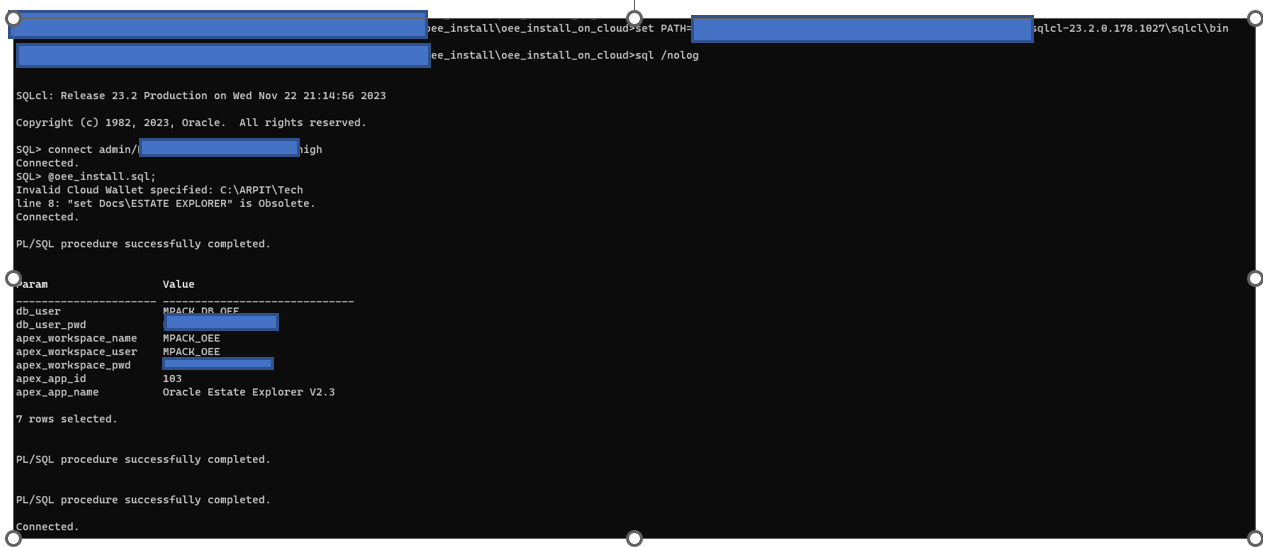
一部の表および順序の削除中にエラーが発生し、それらのオブジェクトを作成する前にその存在をチェックするため、無視する必要があります。
-
OCIコンソールにログインし、前述したOEEのインストールに使用したOracle Autonomous Databaseに移動し、ADBホームページに表示されるAPEXリンクを起動します。
-
「APEXの起動」をクリックし、ワークスペース名がMPACK_OEEで、パスワードが
set_config.sqlスクリプトで指定されたAPEX URLにログインします。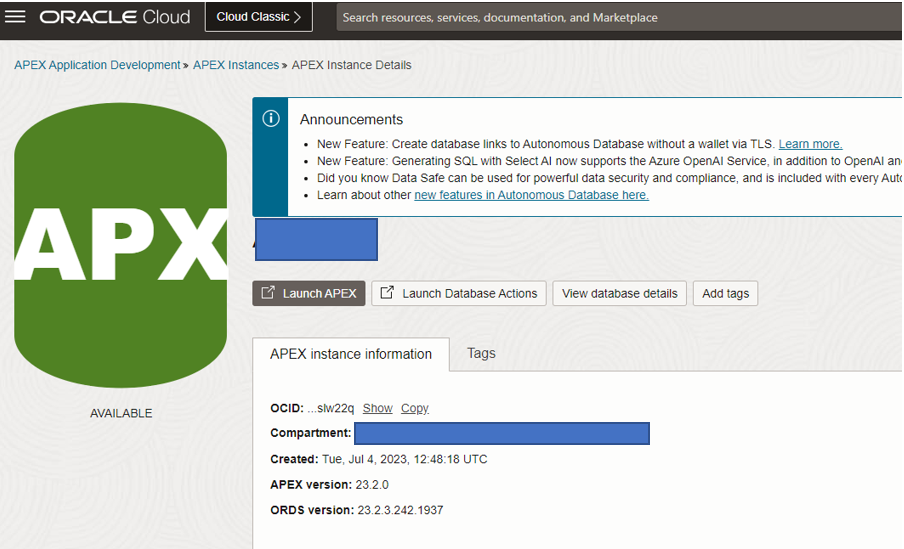
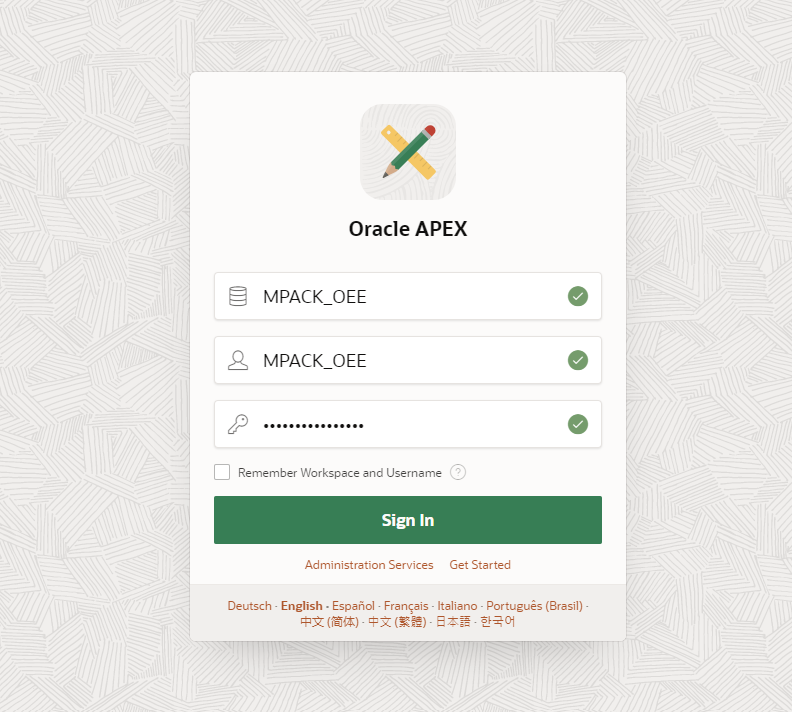
-
APEXホームページで、「アプリケーション・ビルダー」をクリックすると、OEEがOracle Autonomous Databaseにインストールされたことを示すOracle Estate Explorerバナーが表示されます。
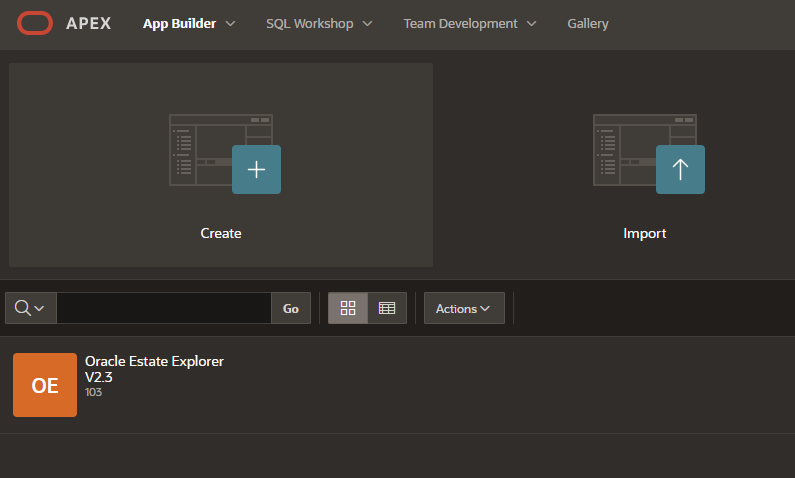
-
「Oracle Estate Explorer」をクリックし、「アプリケーションの実行」をクリックして、OEEユーティリティのログイン・ページに移動します。
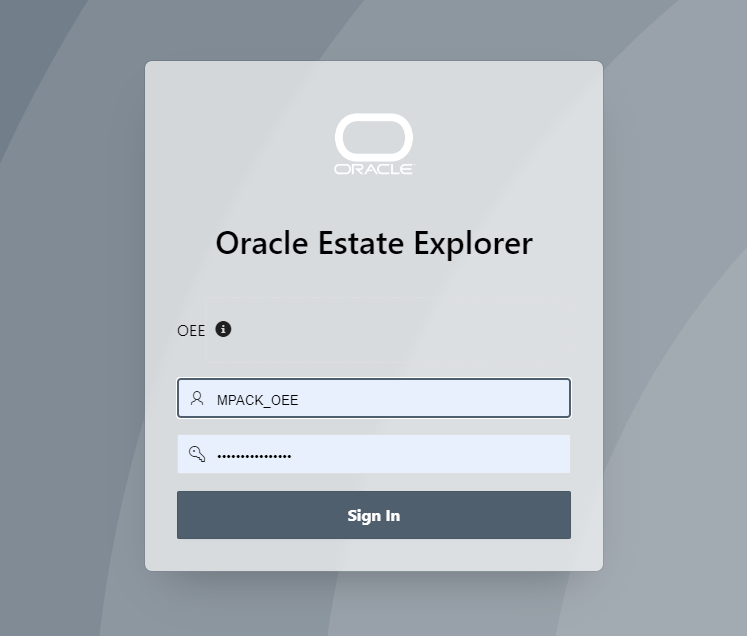
このステップまでは、Oracle Autonomous Databaseへの接続を正常に構成し、OEEをインストールし、組込みのAPEXを介して同じものにアクセスしました。
タスク2では、Oracle Autonomous Databaseに移行するために分析する必要があるデータベース・インベントリの確認を開始します。
タスク2: OEEを使用したデータベース・エステートの分析
-
このチュートリアルでは、Oracle Enterprise Manager (OEM)の使用を想定しているため、エステート・カタログを構築します。カタログ作成では、ダウンロードしたOEE zipファイルの
extract scriptsフォルダ内にあるスクリプトoee_dbcatalog.shが起動されます。OEMリポジトリ・データベースにログインするには、スクリプトを変更する必要があります。スクリプト
oee_dbcatalog.shの次の行を変更します。SQLPLUS_EXE=/u01/app/oracle/em/middleware_135/bin/sqlplus (This needs to be changed depending on the sqlplus location that exists on your OEM host) UNPWCS=sysman/yourPassword@empdb (Correct password for sysman user and repository database is required here)Oracle Management Server (OMS)ホストでスクリプトを実行し、正常に実行されると、OEMを介してモニターされているすべてのデータベースの詳細を含む
csvファイルが生成され、このcsvは後の段階でOEEリンクにアップロードされます。 -
OEEでログインし、「OEE管理」、「データ・ソースの管理」、「データ・ソースの作成」(わかりやすい名前を付けます)に移動し、「保存」をクリックします。
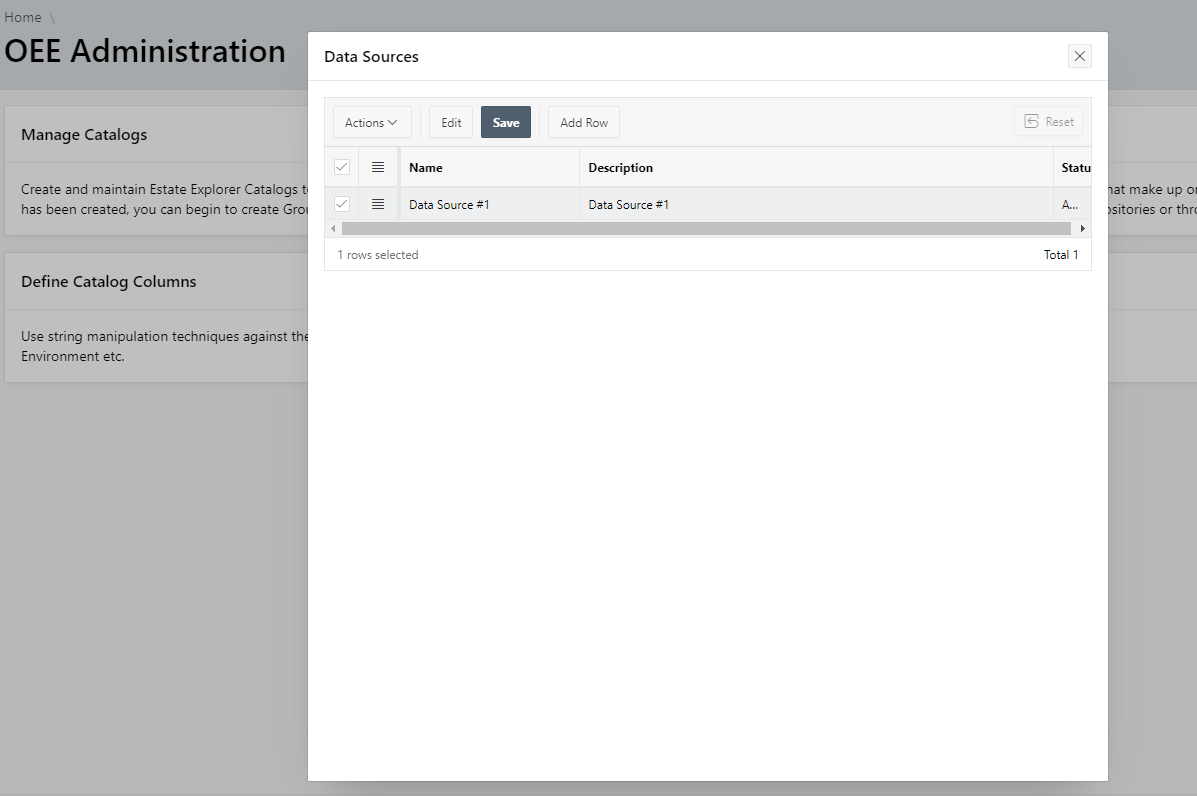
-
「OEE管理」、「データ・ソースの管理」、「カタログの管理」(カタログに顧客名とともに名前を付け、前に作成したデータ・ソースを選択)にナビゲートし、「保存」をクリックします。
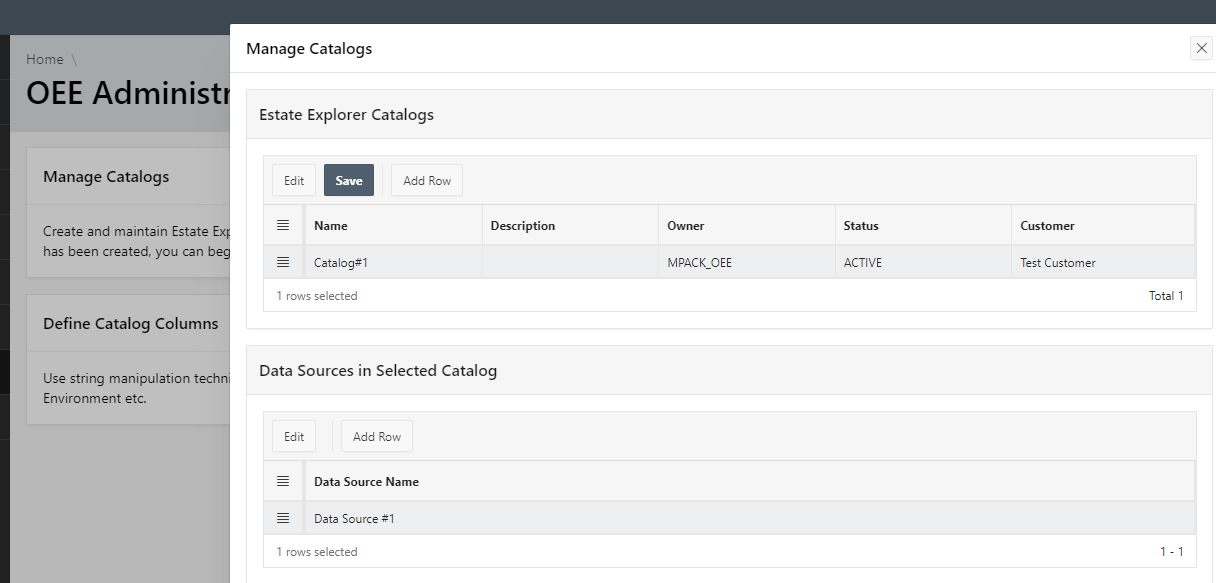
-
「データ・メンテナンス」、「データ・ソースのロード」にナビゲートします(これにより、カタログ抽出中にステップ1で生成されたcsvファイルがロードされます)。
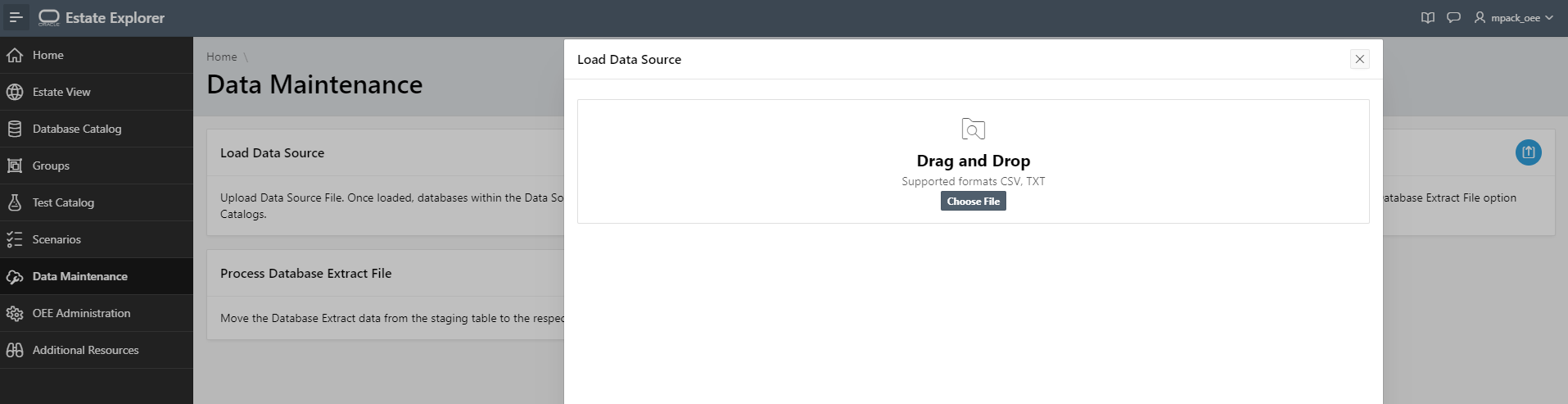
データのロードが完了すると、メッセージが表示されます。
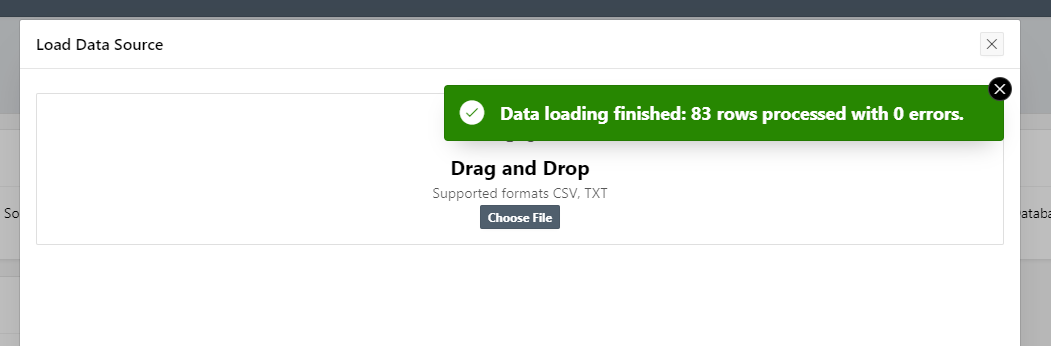
-
以前にアップロードしたカタログからより少ないデータベースを選択するには、それぞれのグループにグループ化する必要があります。たとえば、RTO/RPOに基づいて、バージョンなどに基づいて、アプリケーションに基づいてデータベースをグループ化できます。
同じ操作を行うには、ホームページから「グループ」セクションに移動し、「グループを作成」して、移行のために考慮する必要がある最初のグループの一部にする必要がある必須データベースを追加します。
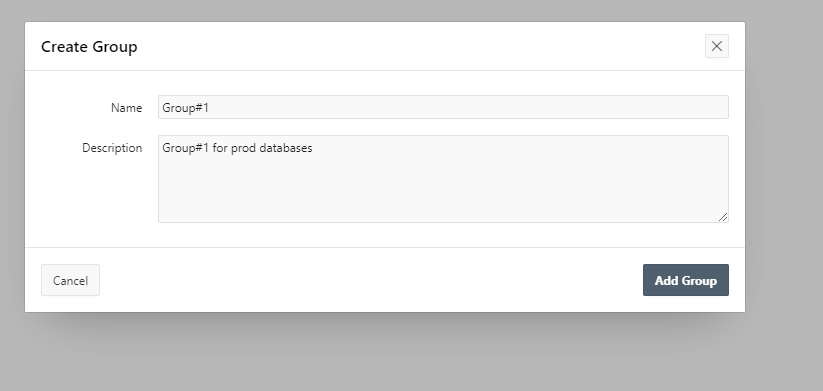
-
上で作成したグループの「データベースの追加/グループからの削除」をクリックし、表示されたリストから目的のデータベースを選択します。
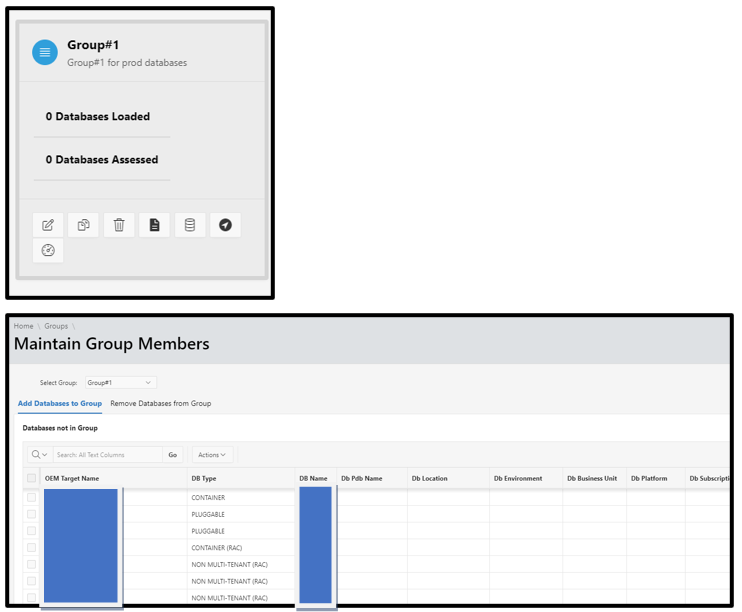
-
グループを作成して必要なデータベースを追加した後、後でデータの抽出および処理のために使用されるグループのドライバ・ファイルを作成する必要があります。グループ・ページに戻り、「ドライバ・ファイルの作成」をクリックします。ドライバ・ファイルの作成時に、ユース・ケースに応じて選択または選択解除する必要がある2つのチェック・ボックスがあります。後で使用するドライバ・ファイルをダウンロードします。
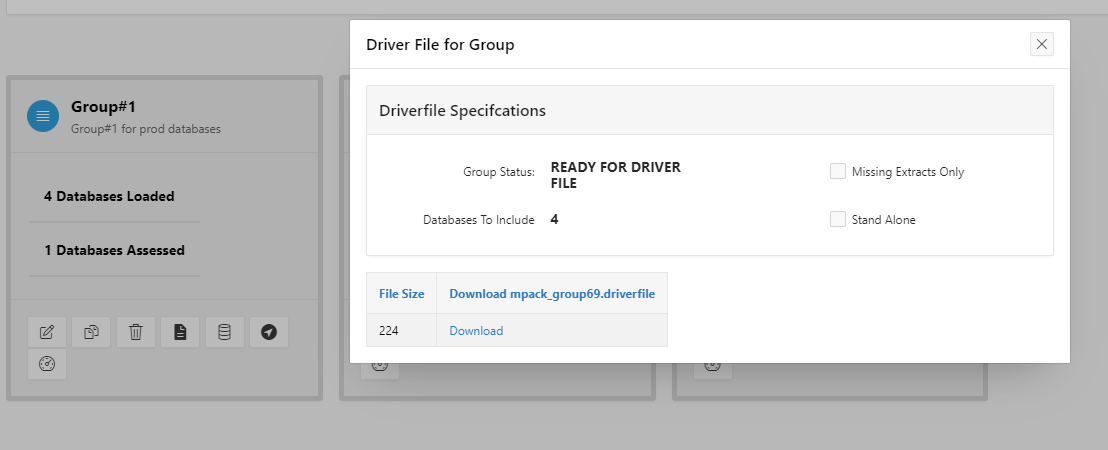
-
最後のステップで作成したドライバ・ファイルは、グループ抽出スクリプト
oee_group_extract-2.1.0.shの実行時にOEMリポジトリ・データベースに対して渡す必要があります。OEMリポジトリ・データベースにログインし、次に示すようにスクリプトを実行します。ドライバ・ファイルを引数として渡す必要があり、結果として生成されるtxtファイルが生成され、OEEツールでのさらなる処理に使用されます。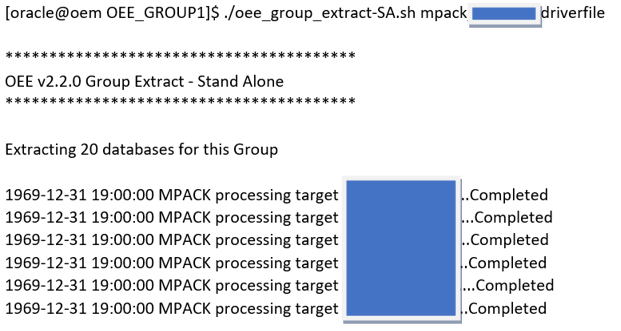
-
OEEリンクにログインし、「データ・メンテナンス」、「ステージングへのデータベース抽出ファイルのロード」にナビゲートし、ステップ8で生成されたテキスト・ファイルを参照して、「データのロード」をクリックします。
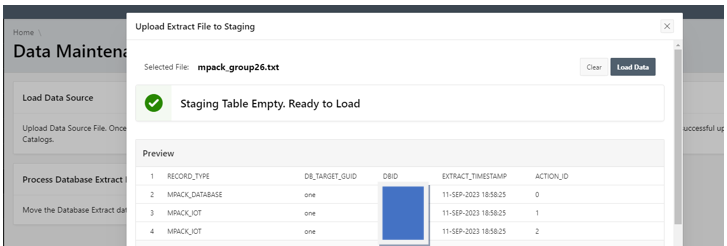
-
「データ・メンテナンス」、「データベース抽出ファイルの処理」にナビゲートします。ファイルが処理されると、シナリオの実行および結果の表示の最終段階になります。
-
「OEEのグループ」ページに戻り、グループの「シナリオの実行」をクリックします。OEEには、19個のテストがあるデフォルトのシナリオ自律型共有v7が用意されていますが、いつでも独自のシナリオを作成して必要なチェックを追加できます。このチュートリアルでは、デフォルトの自律型シナリオを使用し、それに対してレポートを実行しました。
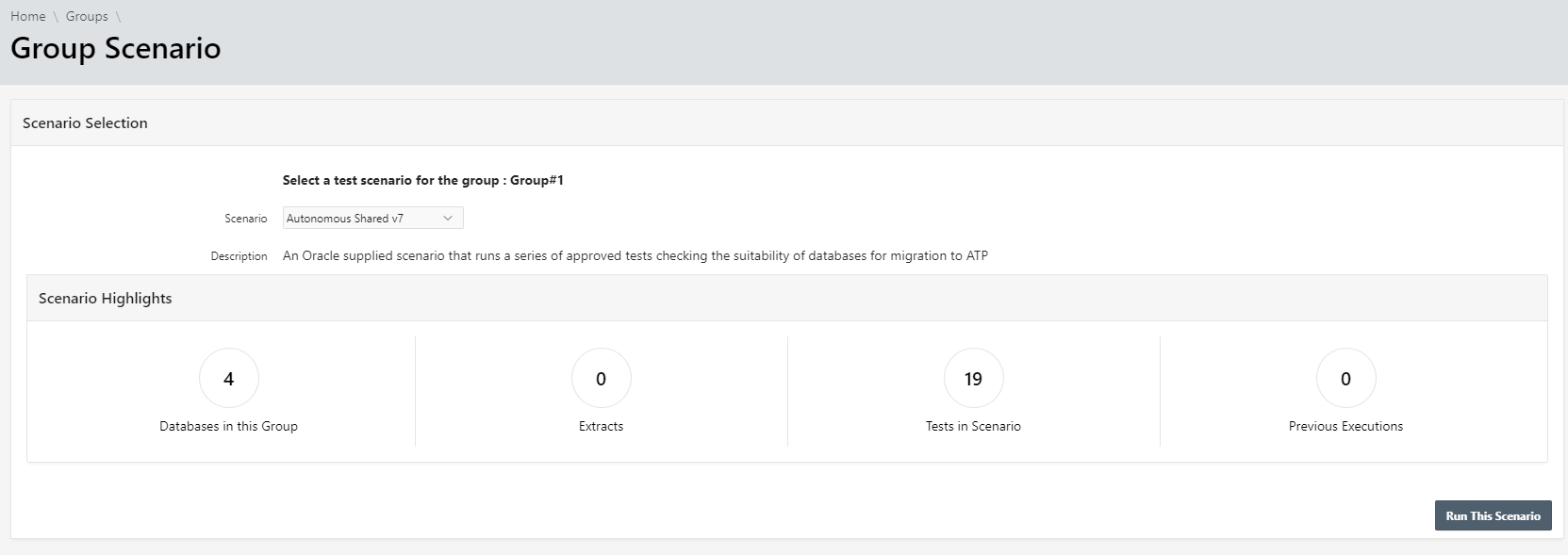
シナリオが正常に実行されると、各データベースが必要とする見積作業に応じて異なるバケットに分類された詳細なレポートが表示されます。
結果のレポートをダウンロードして顧客、アプリケーション・チームと共有し、必要な処理をレビューおよび実行できます。
関連リンク
確認
- 著者 - Arpit Aggarwal (Oracleのプリンシパル・クラウド・アーキテクト)
その他の学習リソース
docs.oracle.com/learnの他のラボをご覧いただくか、Oracle Learning YouTubeチャネルで無料のラーニング・コンテンツにアクセスしてください。また、education.oracle.com/learning-explorerにアクセスしてOracle Learning Explorerになります。
製品ドキュメントは、Oracle Help Centerを参照してください。
Use Oracle Estate Explorer to Analyze Customer Database Inventory for Moving to Oracle Autonomous Database
F90207-01
December 2023
Copyright © 2023, Oracle and/or its affiliates.